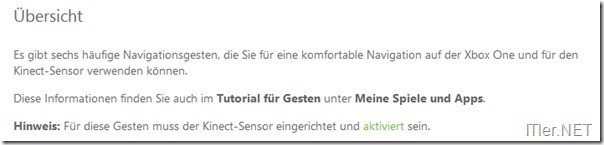So aktiviert man die Gestensteuerung über die Kinect im Betrieb
Die XBOX One ist nun schon einige Tage im Handel erhältlich, doch scheint es mir fast so, als hätte man vergessen eine Anleitung dafür zu schreiben. Ich habe nun schon einige Tage mit der Konsole herum gespielt und mich immer gefragt, ob es denn nicht möglich sei die XBOX ONE über Gesten zu steuern, dann müsste man nicht immer warten, bis der Controller gestartet ist!
Ich habe mich zwar schon auf der XBOX Webseite zu diesem Thema umgesehen, doch leider bringt einem die dort hinterlegte Information nicht wirklich weiter!
Es gibt sechs häufige Navigationsgesten, die Sie für eine komfortable Navigation auf der Xbox One und für den Kinect-Sensor verwenden können.
Diese Informationen finden Sie auch im Tutorial für Gesten unter Meine Spiele und Apps.
Hinweis: Für diese Gesten muss der Kinect-Sensor eingerichtet und aktiviert sein.
Unter „Meine Spiele und Apps“ waren natürlich auch keine Informationen zu den Navigationsgesten zu finden.
Doch letztendlich habe ich doch noch die Lösung des Problems gefunden!
Und so gehts!
Gestennavigation anschalten
Möchte man die Gestensteuerung aktivieren, muss lediglich eine Hand gehoben werden. Danach lässt man die geöffnete Hand wieder zur Körpermitte hin sinken. Die Handfläche zeigt dabei in Richtung des Kinect Sensors.
–> Jetzt sollte man auf dem Bildschirm ein Handsymbol sehen
Dies sieht dann wie folgt aus:
Inhalte-Steuerung über Kinect Gesten
Diese Hand am Bildschirm folgt nun der eigenen Handbewegung!
Menüpunkt auswählen
Möchte man nun einen Punkt auswählen, so genügt eine leichte Handbewegung nach vorne. Dass der Befehl sauber angenommen wird, erkennt man daran, dass die Hand sich zu verfärben beginnt.
Scrollen von Inhalten auf der XBOX One
Ein Scrollen der Inhalte ist natürlich auch möglich. Dafür schließt ihr nun die Hand und greift sozusagen den Bildschirm. Bewegt ihr nun die Hand nach links oder rechts, werden die Inhalte mit gezogen.
Vergrößern und Verkleinern von Inhalten
Auch das zoomen und verkleinern ist über Gesten möglich. Dies funktioniert z.B. im Internet Explorer – möchte man hier Inhalte vergrößern, bildet man wieder eine Fast und zieht diese an sich heran. Beim Verkleinern schiebt man den Inhalt auf die gleiche Art und Weise von sich weg.
Zurück zum Startmenü
Um sich das lästige zurück springen mittels der Navigationstasten in den Apps zu sparen, gibt es noch einen kleinen Trick schneller auf den Startbildschirm zu gelangen. Hier muss jedoch mit beiden Händen gearbeitet werden. Beide Hände nach links und rechts ausstrecken, bis ein Handzeichen am Bildschirmrand erschein. Jetzt ballt ihr erneut beide Hände zur Faust und greift damit sozusagen virtuell die aktuelle Anzeige. Jetzt führt ihr die beiden Hände zusammen und schon landet ihr auf der Startseite!
Kinect Bewegungssteuerung beenden
Auch dies ist kein Problem. Dafür lasst ihr einfach die Hände nach unten hängen und schon wird die Steuerung über Gesten deaktiviert!
So, das war es dann auch schon mit unserer kleinen Anleitung / Einweisung in die Steuerung per Kinect über Gesten! Viel Spaß damit!
Tags:
- Dayz Gesten x box
- xbox one kinect Gesten Steuer
- Kinect Gestensteuerung deaktivieren
- xbox one s Bewegung
- kinect xbox one handbewegung